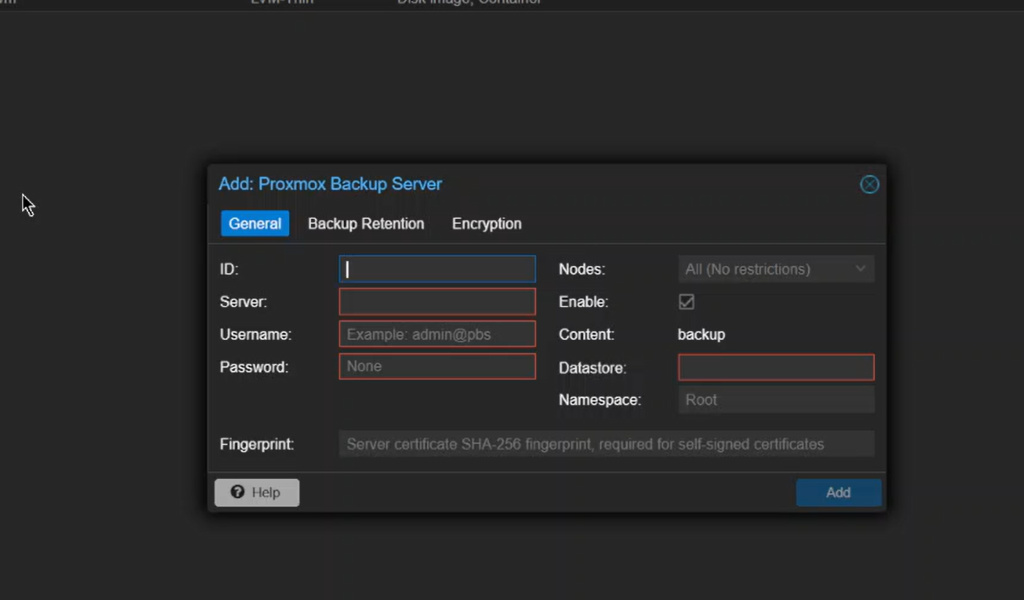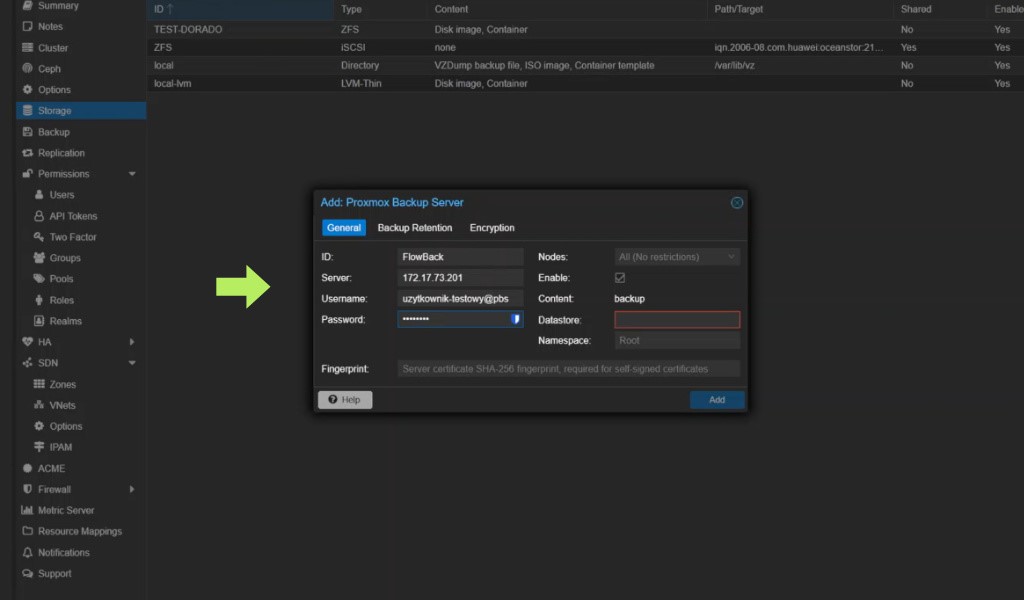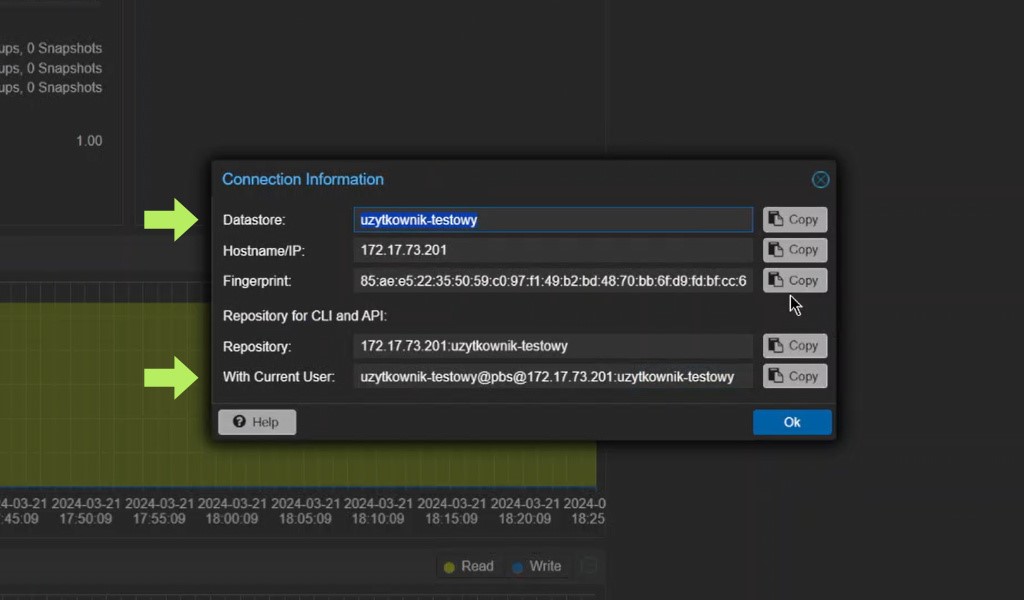VMware oferuje różne licencje na swoje oprogramowanie do tworzenia kopii zapasowych, a ceny mogą być wysokie, szczególnie dla dużych środowisk wirtualizacyjnych. Jeśli zmigrowałeś swoje środowisko na Proxmoxa możesz skorzystać z bezpiecznego backupu w chmurze, wykorzystując do tego nasze narzędzie FlowBack© dostępne w sklepie internetowym.
Jak zrobić backup? Poniżej instrukcja dotycząca Integracji instancji środowiska Proxmox z zakupionym zasobem Proxmox Backup Server (PBS).
Krok 1. W widoku serwerów kliknij na pierwszy wpis, a następnie wybierz opcję „Storage” i dodaj zasób Proxmox Backup Server
Następnie udaj się do panelu użytkownika Proxmox Backup Server i zaloguj, aby wypełnić pola.
Krok 2: Wybierz swój Datastore i opcję „show connection information”
Po kliknięciu pojawią się okna z niezbędnymi informacjami do dokończenia konfiguracji zasobu.
Krok 3: Skopiuj swój adres serwera i wypełnij pola
Krok 4: Nazwij swój zasób (np. „Flowback”)
Krok 5: Wypełnij pole nazwy użytkownika. Podaj nazwę w formacie [nazwa użytkownika]@pbs
Krok 6: Podaj hasło i nazwę Datastore
Ponownie wracamy do panelu użytkownika Proxmox Backup Server.
Krok 7: Kopiujemy nazwę Datastore i wklejamy w oknie Connection Information
Ponownie wracamy do panelu użytkownika Proxmox Backup Server.
Krok 8: Kopiujemy odcisk palca serwera (fingerprint) i wklejamy w oknie Connection Information
Po poprawnym wypełnieniu wszystkich pól, klikamy „ok”. Zasób Proxmox Backup Server zostanie dodany i będzie widoczny w panelu użytkownika środowiska wirtualnego Proxmox.